- Автор Abigail Brown [email protected].
- Public 2023-12-17 06:40.
- Последно модифициран 2025-01-24 12:02.
Първо първо: не се смущавайте, че сте забравили паролата си. Отново и отново ни казват да създаваме по-дълги и по-сложни пароли, за да защитим данните си, което ги прави все по-трудни за запомняне. Кого се опитваме да задържим тук? Повечето от тези съвети работят по абсолютно същия начин за Windows 11/10, някои работят на всички версии на Windows, а някои ще се прилагат за всяка забравена парола.
Дори паролата ви да не е толкова трудна за запомняне - вие сте човек. Всеки забравя неща от време на време, дори важни неща!
Забравих паролата си за Windows 8! Какви са моите опции?
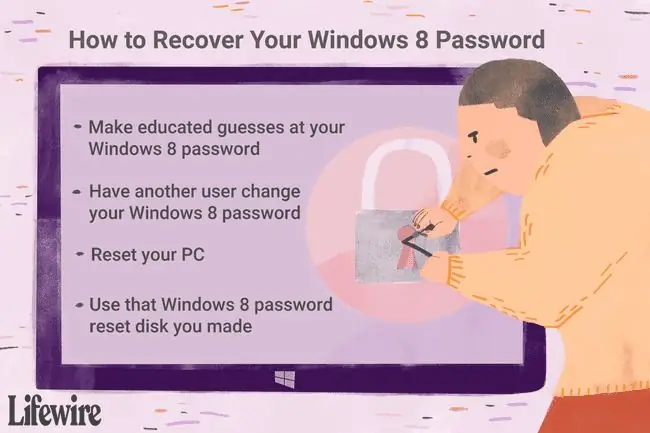
За щастие има редица начини да се върнете, ако сте забравили паролата си за Windows 8, всички от които описваме по-долу.
Някои от тези идеи са приложими само ако влезете в Windows 8 с локален акаунт (влизате с традиционно потребителско име). Някои работят само ако използвате акаунт в Microsoft (влизате с имейл адрес), а някои работят и за двете. Ще ви уведомяваме всеки път. Въпреки това, всички тези идеи се отнасят еднакво за всяко издание на Windows 8 или Windows 8.1, което може да използвате.
Направете обосновани предположения за вашата парола
Преди да завъртите очи към този, опитайте го. Сериозно опитайте това, дори само за да ни забавлявате. Предположението вероятно е първото нещо, което сте направили, след като разберете, че сте забравили паролата си, но дали са били обосновани предположения или просто няколко разочаровани опита?
Да, има няколко невероятни начина да се върнете в Windows, но преди да прекарате цялото това време и енергия с тях, дайте един наистина добър последен опит за предположения.
Като се има предвид, че както простите, така и сложните, добре изработени пароли обикновено са вдъхновени от най-познатите ни неща в живота ни, помислете дали вашата парола може да има нещо общо с:
- Рожден ден на вашия съпруг, партньор, приятел или дете
- Аспект на вашето име, бащино или фамилно име
- Любим набор от числа
- Скъп спомен от детството
- Любима храна или занимание
- Телефонният номер, който помните, когато сте били дете
- Къде работите или живеете
- Вашите домашни любимци
- …Или може би е някаква комбинация от горните
Нулирайте паролата си за акаунт в Microsoft онлайн
Една опция, която ви беше дадена, когато за първи път закупихте компютъра си или инсталирахте Windows 8, беше да се регистрирате за акаунт в Microsoft или да влезете със съществуващия си акаунт в Microsoft. Едно огромно предимство от това е, че ви дава план за бягство, ако някога забравите паролата си: можете да нулирате паролата на акаунта си в Microsoft.
Отидете на account.live.com/password/reset и следвайте подканите на екрана.
Можете да нулирате забравена парола за Windows 8 онлайн по този начин само ако използвате акаунт в Microsoft. Ако използвате локален акаунт, вашата парола не се съхранява в Microsoft онлайн и затова не може да бъде нулирана от тях.
Използвайте този диск за нулиране на парола, който сте направили
Диска за нулиране на парола е точно това, което звучи - това е флопи диск или флаш устройство, което може да се използва за нулиране на вашата парола за Windows 8, ако я забравите. Ако имате такъв, сега е моментът да го намерите и използвате!
За съжаление, това е, че ако имате един бит, който вероятно ще ви накара да преминете към следващата идея. Дискът за нулиране на парола е свързан с вашия конкретен акаунт в Windows, което означава, че трябва да бъде създаден от Windows, когато всъщност сте знаели паролата си. С други думи, ако все още нямате диск за нулиране на парола, шансът ви да създадете такъв за този екземпляр приключи.
След като се върнете в Windows, като използвате една от другите идеи по-долу, моля, създайте диск за нулиране на парола за Windows 8, за да можете да избегнете всички тези проблеми следващия път, когато забравите паролата си.
Създаването и по този начин използването на диск за нулиране на парола е опция само ако влезете в Windows с локален акаунт.
Нека друг потребител промени паролата ви за Windows
Ако повече от един човек използва вашия компютър и поне един от тези други хора е конфигуриран като администратор, този човек може да влезе със своята парола и да промени вашата парола вместо вас от аплета Потребителски акаунти в контролния панел.
Можете да накарате администратор на вашия компютър да промени забравената ви парола за Windows 8 само ако акаунтът ви е локален. Другият потребител на администратор може да има акаунт в Microsoft или локален акаунт, но вашият акаунт трябва да е локален, за да промените паролата си по този начин.
Използвайте този трик, за да нулирате паролата си за Windows
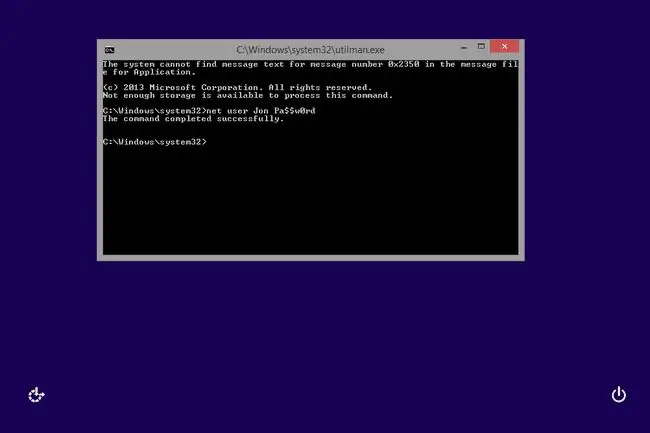
Има безплатна и сравнително проста процедура, която можете да следвате и която ви позволява да нулирате паролата си, ако сте я забравили. С този трик ще можете да нулирате паролата си за Windows 8 направо от екрана за влизане в Windows, без диск за нулиране на парола или флаш устройство и без нужда от софтуер на трети страни.
Ще трябва да използвате командния ред и да правите някои неща, които може би никога не сте правили преди, но следвайте стриктно нашите инструкции и ще се справите добре.
Този процес ще работи само ако влезете в Windows с локален акаунт. Няколко други сайта препоръчват този процес за Windows 8 във всички случаи, но той няма да нулира успешно паролата ви, ако използвате акаунт в Microsoft за влизане.
Ако по някаква причина почти винаги работещите идеи по-горе не са били успешни за вас, време е да преминете към по-„сериозен“метод.
Нулирайте вашия компютър
Процесът за нулиране на вашия компютър е много различен от простото нулиране на вашата парола. Този процес премахва всичките ви инсталирани програми, приложения, и дори всичките ви запазени данни.
С други думи, можете да влезете в Windows отново, защото компютърът ви се нулира обратно към първоначалната си конфигурация, точно както беше, когато го закупихте или за първи път инсталирахте Windows.
За да завършите този процес, отворете Разширени опции за стартиране и след това изберете Отстраняване на неизправности > Нулирайте вашия компютър.
Опцията Refresh Your PC няма да помогне при проблеми с паролата.
Вижте нашата статия за Как да нулирате компютъра си в Windows 8 за пълно описание на този процес.
Това очевидно не е чудесен начин да преминете през забравена парола, но ако всичко останало се провали, това почти сигурно ще проработи. Ще имате възможност да създадете нов локален акаунт или акаунт в Microsoft. Ако случайно имате втори акаунт в Microsoft, за който знаете паролата, ще имате възможност да влезете с него.
В много редки случаи, когато и двамата сте забравили паролата си за Windows 8 и Reset Вашият компютър не функционира по някаква причина, можете да изберете чиста инсталация на Windows 8, стига да имате настройка на Windows 8 наличен диск или флашка. Извършването на чиста инсталация постига същото нещо като Нулиране на вашия компютър.






